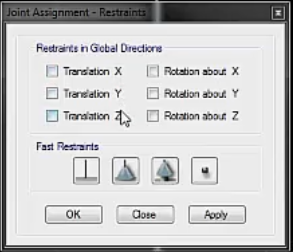مراحل کامل اجرای یک پروژه ساختمانی
مالک یک ساختمان مسکونی قدیمی، به دلیل فرسودگی و عدم استحکام تصمیم می گیرد نسبت به تخریب و بازسازی ملک خود اقدام کند.
برای انجام این کار باید از کجا شروع کند؟
با چه کسی مشورت نماید؟
چه مبلغی باید هزینه کند؟
چگونه به نیازهای خود (کارایی، استحکام و زیبایی بنا) پاسخ دهد؟
استفاده از چه مواد و مصالحی، به صلاح و مقرون به صرفه اوست؟
و بالاخره بعد از چه مدت زمانی عملیات ساخت به پایان می رسد؟ برای پاسخ به این سوالات، سفارش دهنده کار و به اصطلاح “کارفرما” باید به افراد متخصص و مجرب مراجعه کند.

خُب حالا جواب سوالات بالا:
کارفرماکیست؟
شخصیت حقوقی ( سازمانهای دولتی، شرکت های دولتی یا خصوصی و…) و یا حقیقی (اشخاص عادی و …) است که اجرای عملیات موضوع پیمان را براساس اسناد و مدارک معین به پیمانکار واگذار می نماید و امضا کننده ی یک طرف قرارداد می باشد. نمایندگان و جانشین های قانونی کارفرما در حکم کارفرما هستند.
این افراد که “گروه مشاورین” نامیده می شوند، پس از توافق با کارفرما جهت انجام مطالعات اولیه ( بازدید از محل و بررسی شرایط محیطی آن و…) و طراحی معماری، سازه و تاسیسات دست به کار می شوند و سپس براساس خصوصیات مورد نظر چندین طرح را به کارفرما ارائه می دهند.
در نهایت پس از تبادل نظر با کارفرما، ضمن انتخاب گزینه مناسب تر، در صدد تهیه ی نقشه های مقدماتی آن بر می آیند. آنگاه افراد متخصص در معماری، سازه و تاسیسات (زیر گروه مشاورین) به انجام محاسبات فنی و تهیه نقشه های اجرایی در هر مورد می پردازند.

مشاور کیست؟
شخصیت حقوقی یا حقیقی است که برای انجام مطالعات اولیه؛ تهیه نقشه های اجرایی و نظارت بر حُسن انجام کار از جانب کارفرما انتخاب می شود.

مترور کیست؟
مرحله بعد از طراحی کامل نقشه ها، متره و برآورد مقدماتی است. به کسانی که انجام این بخش را به عهده دارند “مترور” می گویند که بیشتر در گروه مشاورین به فعالیت مشغول اند. آنان در محاسبه ابعاد و برآورد هزینه ها آگاه و مسلط اند و در مورد انواع مصالح و روش های مختلف اجرایی و نقشه خوانی شناخت کافی دارند.
مترورها براساس “دفترچه فهرست بها” که هر ساله از سوی معاونت برنامه ریزی و نظارت راهبردی ریاست جمهوری کشور منتشر می شود و درآن بهای واحد انجام کار در کلیه عملیات های اجرایی مشخص شده است، برآوردی از هزینه کل عملیات ساختمانی را ارائه می دهند.
گروه مشاورین با اطلاع از این مبلغ که یک هزینه تقریبی را بدست می آورد.
معمولا برای انجام “متره و برآورد” و ایجاد نظم و ارتباط بین بخش های مختلف کار، جدول هایی تهیه می شود که عموما مورد استفاده قرار می گیرد؛ مانند جداول ریز متره، خلاصه متره، برگه مالی (ریز مالی و خلاصه مالی) و…
در جدول ریز متره، که یک نمونه از آن در پایین آورده شده است، مترور براساس نقشه های اجرایی در داخل جدول، شرح عملیات، تعداد مشابه، طول، عرض، ارتفاع و یا وزن واحد کار و طول، سطح، حجم، و یا وزن کل را درج می کند که پس از تایید نمایندگان پیمانکار و کارفرما، جدول قابل استفاده خواهد بود.
ضمنا به دلیل حجم بالای برگه های ریز متره ومشابه بودن تعداد زیادی از ردیف ها آنها را دسته بندی می کنند و خلاصه نتایج بدست آمده را در جدول هایی به نام “خلاصه متره” وارد می کنند (نمونه آن در تصاویر پایین آورده شده است).
در آخر نیز برای تهیه برگه مالی و برآورد هزینه های اجرای عملیات، از جدولی دیگر استفاده می کنند که در تصاویر زیر می توانید نمونه ای از آن را ببینید.
نتایج بدست آمده از “خلاصه متره” به جدول برگه مالی انتقال می یابد و براساس شماره فهرست بهای مربوطه، قیمت آن ردیف از عملیات مشخص و در عدد به دست آمده از خلاصه متره ضرب می شود. از جمع این مقدیر هزینه کل عملیات اجرایی بدست می آید.
حال انجام این عملیات اجرایی شامل تخریب و بازسازی بنا را باید به چه کسی یا موسسه ای بسپاریم؟
شخص یا موسسه ای، که انجام این عملیات را بر عهده می گیرد و در واقع اجرای کار به او سپرده می شود”پیمانکار” نام دارد.
برای انتخاب پیمانکار، کارفرما می تواند براساس هزینه برآورد شده و باتوجه به پیشنهادهای پیمانکاران مختلف، در مورد هزینه، کیفیت و زمان تحویل کار، پیمانکار واجد شرایط را انتخاب کند.
پیمانکار کیست؟
شخصیت حقوقی یا حقیقی است که اجرای عملیات موضوع پیمان را براساس اسناد و مدارک معین به عهده گرفته است و امضا کننده طرف دیگر پیمان است.
نمایندگان و جانشین های قانونی پیمانکار در حکم پیمانکار هستند.
یکی از راه های انتخاب پیمانکار از طریق برگزاری مناقصه است. مناقصه، تحویل قیمت های پیش نهادی پیمانکاران و انتخاب مناسب ترین قیمت پیشنهاد شده است.

در این مرحله برای تعیین کلیه وظایف و اختیارات میان کارفرما و پیمانکار قراری گذاشته می شود که به آن “پیمان” می گویند.
پیمان چیست؟
مجموعه ای از مدارک و اسناد است که در مراحل مختلف اجرای کار از آن استفاده می گردد. این مدارک شامل اصل قرارداد، نقشه ها و… است.
سپس پیمانکار جزئیات زمان بندی مراحل مختلف انجام کار را در قالب جداول ویژه ای به نام جدول “برنامه زمان بندی”، تنظیم و ارائه می کند.
برای مثال در این جداول نشان داده می شود که عملیات خاک برداری، دقیقا در چه تاریخی آغاز شده و به پایان خواهد رسید و هم زمان با این کار چه عملیات دیگری انجام خواهد شد (نمونه این جدول در تصاویر زیر آورده شده است).
حالا که پیمانکار انتخاب شد، چه کسانی باید بر روند اجرای کار، از اول تا آخر پروژه نظارت کنند؟
در زمان اجرای کار، گروهی به عنوان مهندسین ناظر (که زیرگروه مشاورین هستند)، برای کنترل و نظارت بر حسن انجام کار به پیمانکار معرفی می گردند، به این گروه “دستگاه نظارت” گفته می شود.
دستگاه نظارت چیست؟
عبارت است از یک شخص حقیقی یا حقوقی که از جانب کارفرما به منظور کسب اطمینان از حسن اجرای کارها انتخاب و در چهارچوب اختیارات تعیین شده در اسناد و مدارک پیمان، به پیمانکار معرفی می شود.
جهت نظارت مستمر، یکی از این اعضا به نام “مهندس ناظر مقیم” در کلیه مقاطع اجرای کار در کارگاه حضور خواهد داشت.
ناظر مقیم کیست؟
کسی است که از طرف کارفرما و یا به عنوان نماینده مقیم مهندس مشاور برای نظارت مستقیم بر اجرای عملیات کارگاه تعیین و کتبا به پیمانکار معرفی می گردد و اصولا در کارگاه خواهد بود.
پیمانکار نیز کسی را، که تخصص و تجربه کار اجرایی در سرپرستی کارگاه داشته باشد، به کارفرما معرفی می کند که به او “رئیس کارگاه” می گویند.
پیمانکار نیز کسی را، که تخصص و تجربه کار اجرایی در سرپرستی کارگاه داشته باشد، به کارفرما معرفی می کند که به او “رئیس کارگاه” می گویند.

رئیس کارگاه کیست؟
شخصی حقیقی است که دارای تخصص و تجربه لازم و کافی است و از طرف پیمانکار به کارفرما یا مهندس مشاور معرفی می گردد تا اجرای عملیات موضوع پیمان را در کارگاه سرپرستی کند.
کارفرما یا مهندس مشاور، حق دارد صلاحیت رئیس کارگاه را بررسی و تایید کند و یا در صورت لزوم، خواستار معرفی فرد واجد صلاحیت دیگری شود.
در این مرحله اجرای عملیات تخریب و بازسازی، با پرداخت وجوهی از سوی کارفرما آغاز می شود. در هرمرحله از عملیات تخریب یا بازسازی، طی مقاطع زمانی معین، پیمانکار و مهندس ناظر مقدار کار انجام شده را در برگه “صورت وضعیت موقت” (متره و برآورد موقت) درج می کند ( تصاویر آن در پایین این صفحه آورده شده است) و به این ترتیب مشخص می شود چه وجهی باید از طرف کارفرما به پیمانکار تحویل گردد.
این برگه ها بر اساس پیشرفت مراحل انجام کار تا پایان اجرای پروژه تهیه و تنظیم می شوند. بعد از اینکه کلیه مراحل ساخت وساز به پایان رسید وساختمان آماده بهره برداری شد، “صورت وضعیت قطعی” (متره و برآورد قطعی) توسط پیمانکار تهیه می شود.
در این نوع متره و برآورد باید به غیر از نقشه های اجرایی به کلیه تغییرات احتمالی و اضافه کاری ها و کسرکاری ها و کارهای انجام شده خارج از نقشه توجه نمود و صورت مجالس تنظیمی بین نماینده ی پیمانکار و دستگاه نظارت که در روند اجرای کار و در دستور کارها ( نمونه این برگه در تصاویر پایین همین صفحه آورده شده است) تنظیم شده را ضمیمه برگه های متره کرده و براساس آن مبالغ پرداخت شده به پیمانکار، توسط دستگاه نظارت کنترل می گردد.
در این مرحله پیمانکار تقاضای “تحویل موقت” می کند. اگر دستگاه نظارت عیب و نقصی در کار وی مشاهده نکرد پیشنهاد او را قبول می کند و تحویل موقت صورت می گیرد، یعنی ساختمان جهت استفاده به کارفرما تحویل داده می شود.
بعد از تحویل موقت، پیمانکار باید تا زمانی که در پیمان به عنوان “دوران تضمین” قید شده است (حدود یک سال) حسن انجام عملیات را ضمانت کند.
یعنی مسئولیت مشکلات و معایبی را که از ناحیه او ایجاد شده است به عهده بگیرد و در صورت وجود این مشکلات، آنها را با هزینه خود برطرف کند.
پس از پایان دوران تضمین و در صورتی که هیچ عیب و نقصی در کار مشاهده نشود، پیمانکار در خواست تحویل قطعی می کند و تسویه حساب نهایی انجام می شود.
به این ترتیب پروژه پایان می پذیرد.